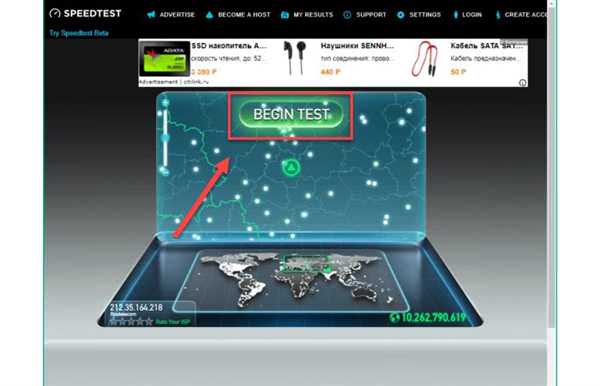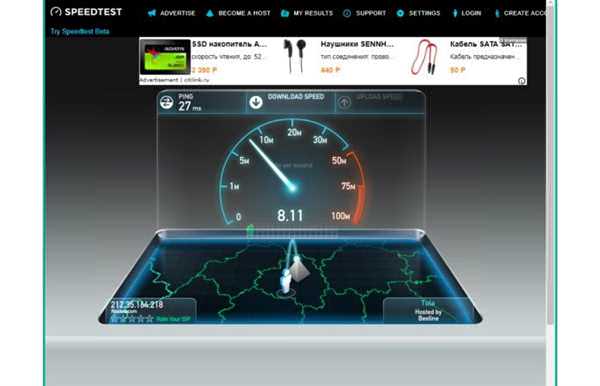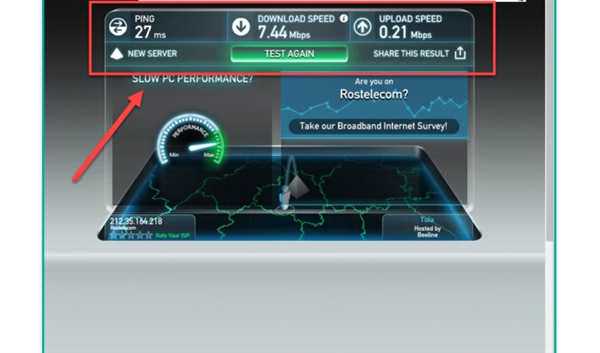Кожен користувач бажає мати високошвидкісний інтернет. Але не кожен знає, з яких причин може бути проблема і як з ними впоратися. Є кілька причин появи бар’єрів швидкісного режиму.

Як збільшити швидкість інтернету на Віндовс 10
Вимірюємо швидкість
Для початку потрібно подивитися, наскільки потужно працює ваше з’єднання, для цього можна скористатися онлайн-сервісом. Це необхідно для розуміння того, чи є у вас проблеми чи ні. Можливо, ця швидкість є максимальною у зв’язку з тарифним планом.
- Найбільш популярним сайтом є Speedtest. Відкриваємо його через будь-який браузер і на початковому екрані запускаємо перевірку зеленою кнопкою «Begin Test».

Запускаємо перевірку зеленою кнопкою «Begin Test»
- Чекаємо коли перевірка буде завершена.

Відбувається перевірка швидкості інтернету
- Тепер на екрані ви побачите даний швидкості, необхідно звірити їх з наданими послугами провайдером. Якщо на екрані менше, то слід шукати причини та усувати їх.

Звіряємо швидкість інтернету
На замітку! Зазвичай у різних провайдерів існують свої сайти перевірки швидкості, якщо ви знайдете в пошуковику потрібний сайт, скористайтеся ним.